1.前言
MailCow:Dockerized 是一个基于 Docker 的开源群件/电子邮件套件。MailCow 依赖于许多众所周知且长期使用的组件,这些组件结合起来形成了一个全方位的无忧无虑的电子邮件服务器。MailCow 主要支持图形 Web 界面,即 mailcow UI。它为几乎所有设置提供了一个地方,只需点击几下即可轻松创建新域和电子邮件地址。
但也可以在其中轻松完成其他或更棘手的任务:
每个域和每个用户的黑白名单。
每个用户的垃圾邮件评分管理(拒绝垃圾邮件、标记垃圾邮件、灰名单)。
允许邮箱用户创建临时垃圾邮件别名
将电子邮件标签添加到主题或将电子邮件移动到子文件夹(每个用户)
允许邮箱用户切换入站和出站邮件的 TLS 强制实施
用户可以重置 SOGo ActiveSync 设备上的缓存
用于定期迁移或检索远程邮箱的 IMAPSYNC
TFA:Yubikey OTP 和 WebAuthn USB(仅限 Google Chrome 及其衍生产品),TOTP
添加白名单主机以将邮件转发到 mailcow
类似 Fail2ban 的集成
检疫系统
防病毒扫描,包括 Office 文档中的宏扫描
集成基础监控
还有更多...
2.准备工作
(1).必要资源
必要条件,缺少或低于必要条件将影响搭建。
(1).一个至少处理器不小于2核、内存不低于4G、硬盘大于40G的服务器。
(2).一个.net或者.com或者.cn或者其他比较常见后缀的域名。
(3).[最好满足此项]服务器服务商处设置RDNS记录。(极大提高进箱率,Q*邮箱此类不按套路出牌的邮箱除外)
(2).操作
设置基本记录:
示例当中使用的域名说明
主域名为:everyonetrust.com
邮件域名为:rakmail.everyonetrust.com(建议使用:mail.主域名,此域名建议在服务商处做RDNS)
发件域名为:qiye.everyonetrust.cn
①在服务商处将你的邮件域名添加A记录指向你的服务器IP

②将你的发件域名做MX记录,指向邮件域名

③设置SMTP、POP、IMAP域名[可选]
将smtp.rakmail.everyonetrust.com、imap.rakmail.everyonetrust.com、pop.rakmail.everyonetrust.com全部使用CNAME解析,将域名解析到你的邮件域名。
(3).Ubuntu安装Docker
(4).开放必要端口
建议开放以下TCP端口:25、110、143、465、587、993、995
(5).关闭SELinux
(6).安装Git
apt install git -y3.开始安装
(1).克隆存储库的 master 分支
umask运行后,确保输出结果为0022
(2).进入opt目录
cd /opt(3).通过Git获取
git clone https://github.com/mailcow/mailcow-dockerized(4).进入mailcow-dockerized目录
cd mailcow-dockerized(5).初始化
./generate_config.sh此处需要设置域名,可以设置为你的邮件域名,时区可以使用Asia/Shanghai,分支选择1。
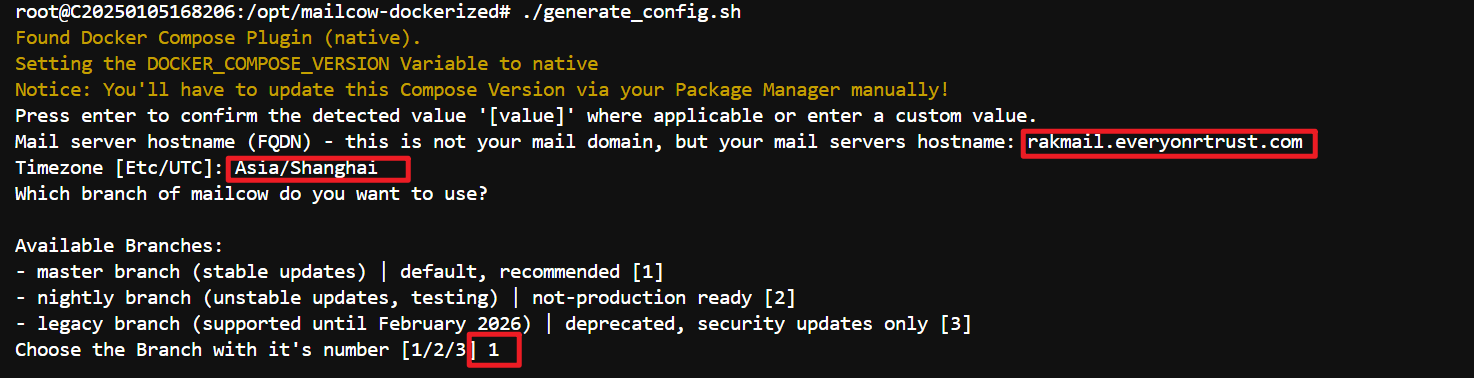
(6).编辑配置
如果有需要,可以自己编辑相关的配置文件
vim mailcow.conf
vim docker-compose.yml(7).启动
#Docker compose(插件启动)
docker compose pull
docker compose up -d
#Docker-compose(独立启动)
docker-compose pull
docker-compose up -d(8).登录
访问:https://邮件域名/admin
即可配置你的邮件服务器,登录账号为:admin,密码为:moohoo
4.配置服务
(1).修改管理员密码
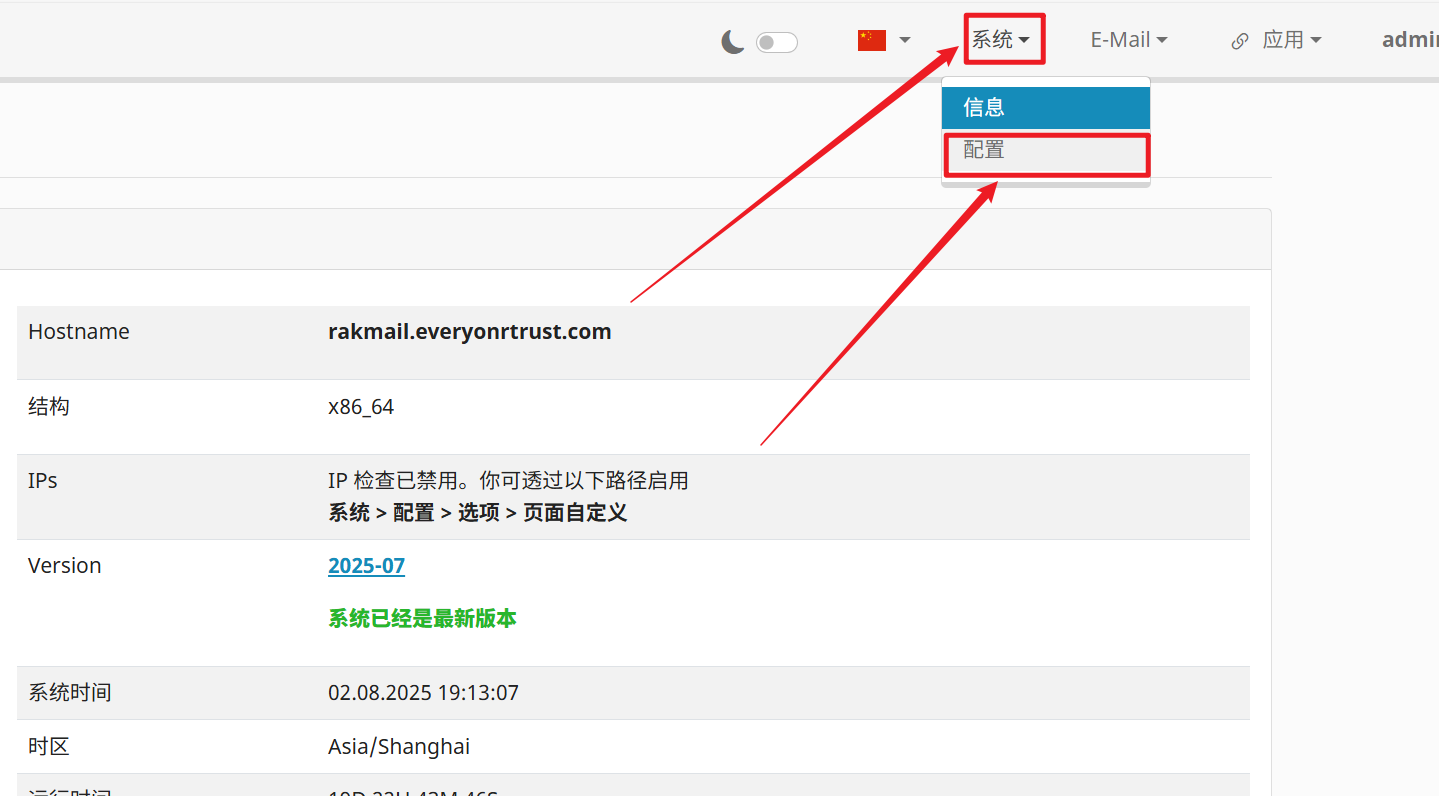
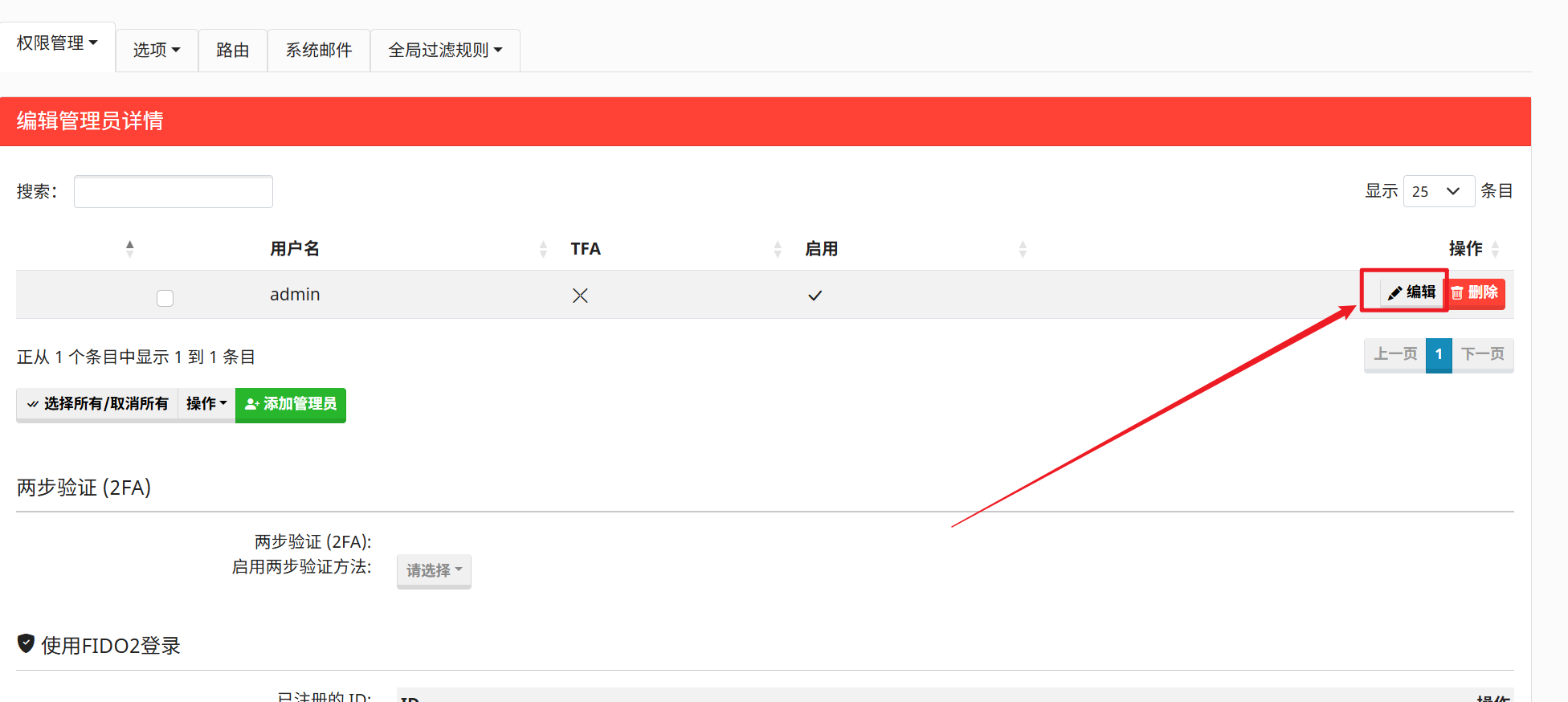
(2).添加域名
在导航栏中选择【E-Mail】-【配置】
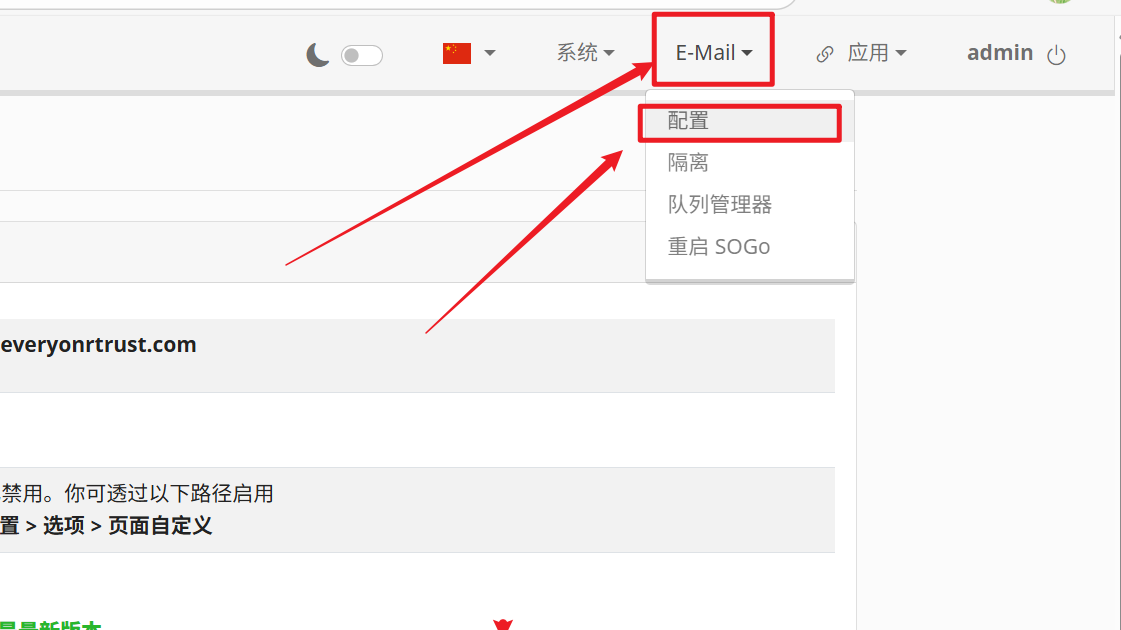
然后选择【添加域名】
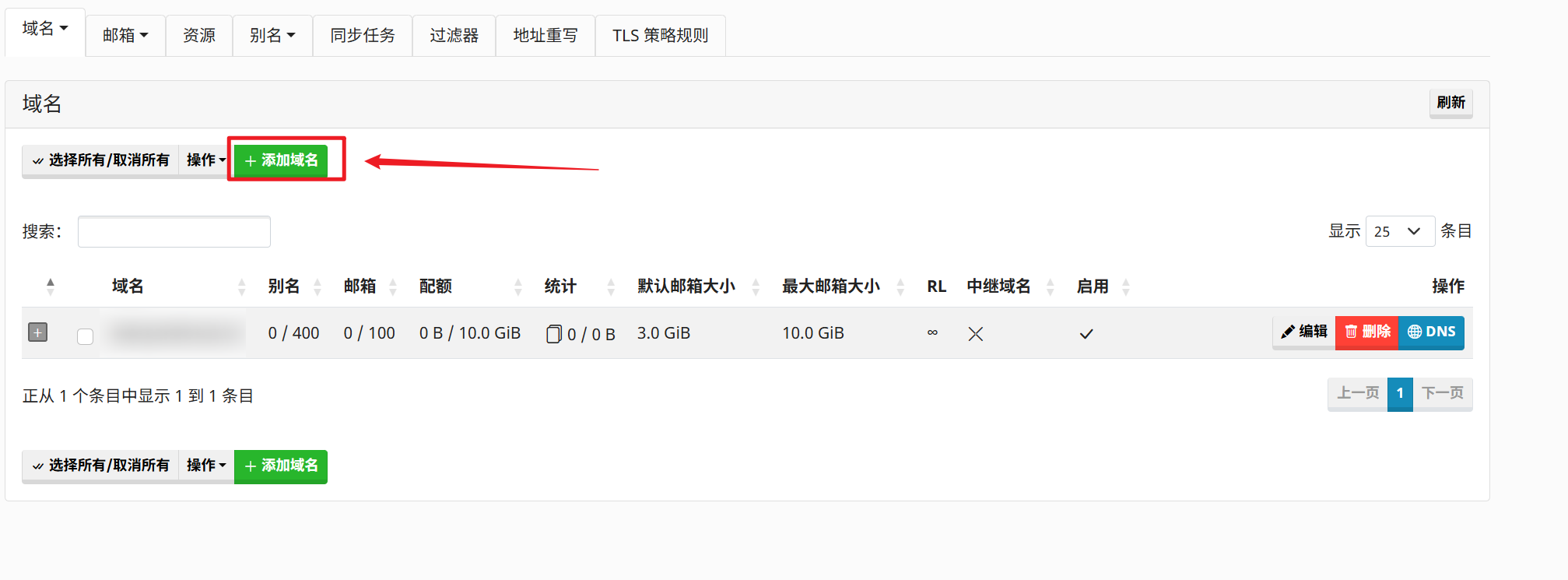
然后填入你的发件域名,然后根据自己的需要配置,然后选择【添加域名并重启】
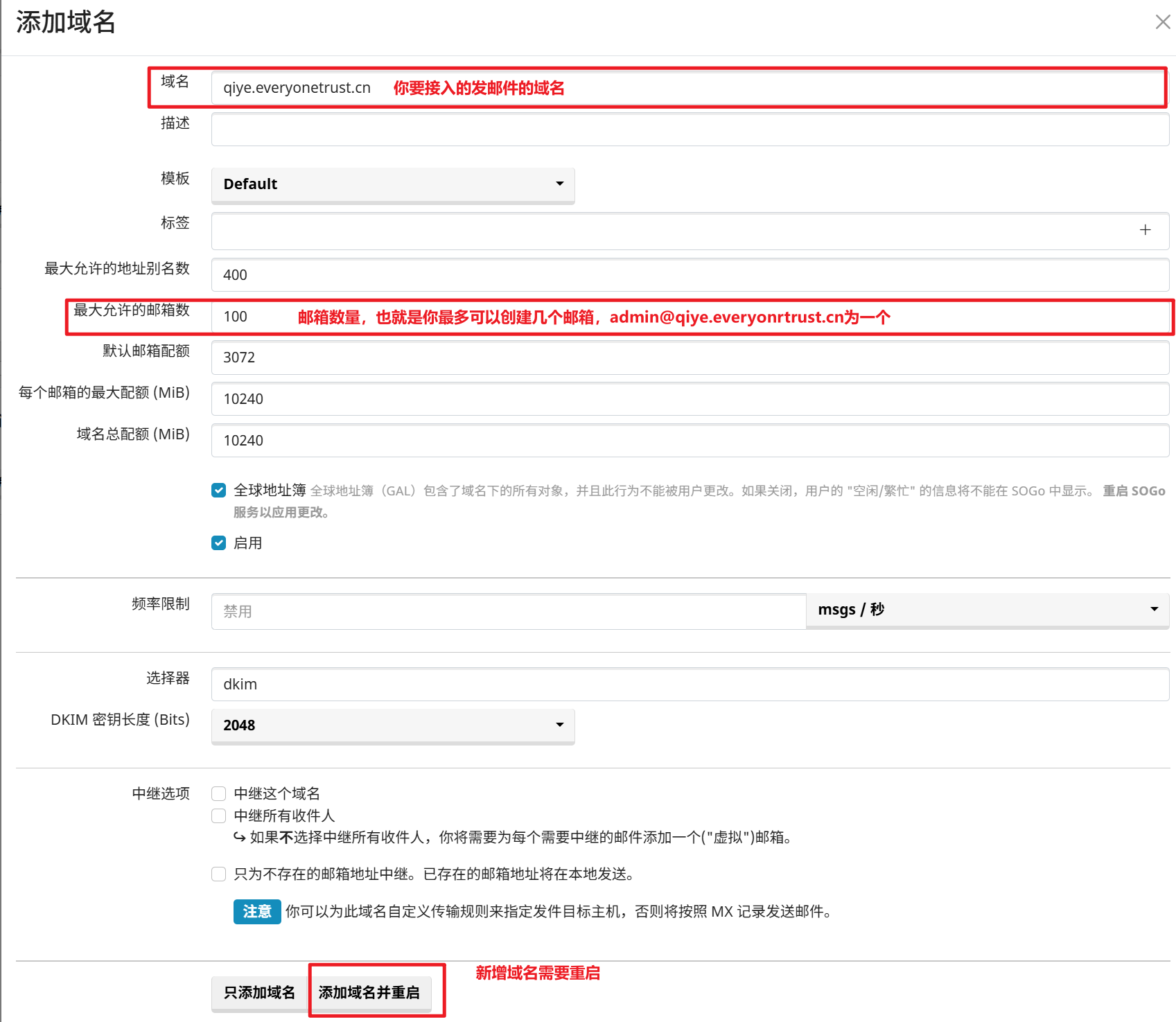
(3).配置域名DNS相关记录
我们需要为发件域名配置以下信息,并指向正确的记录。
①获取域名的相关记录
在刚刚的域名页面,找到对应域名的【DNS】
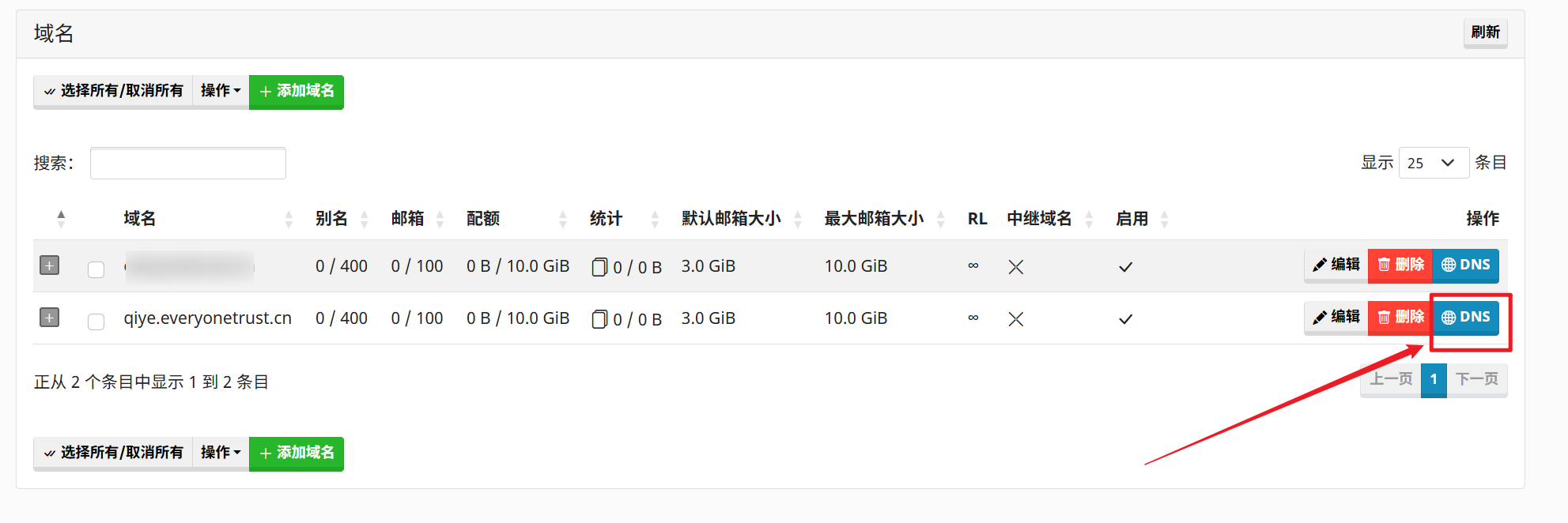
然后就能够找到域名需要配置的一些DNS信息。
其中SPF记录和DMARC记录需要我们根据实际创建。
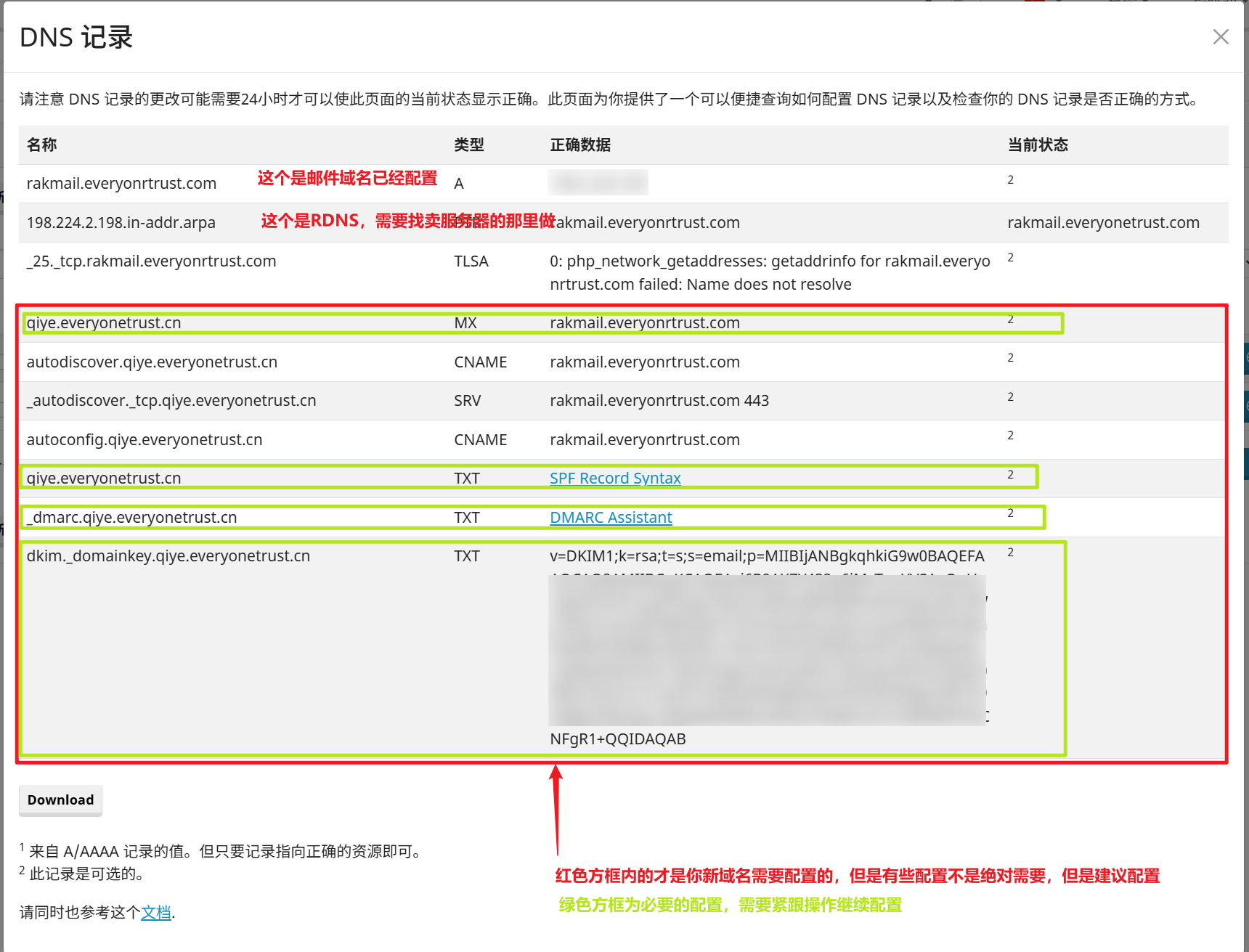
②必要解析
你可以根据下方表格进行解析。
注意:需要切换为你自己的相关域名。
到此,解析基本上就已经完成了。
关于SPF更多配置详见:SPF Record Syntax
关于DMARC更多配置详见:DMARC Record Assistant
③创建必要邮箱
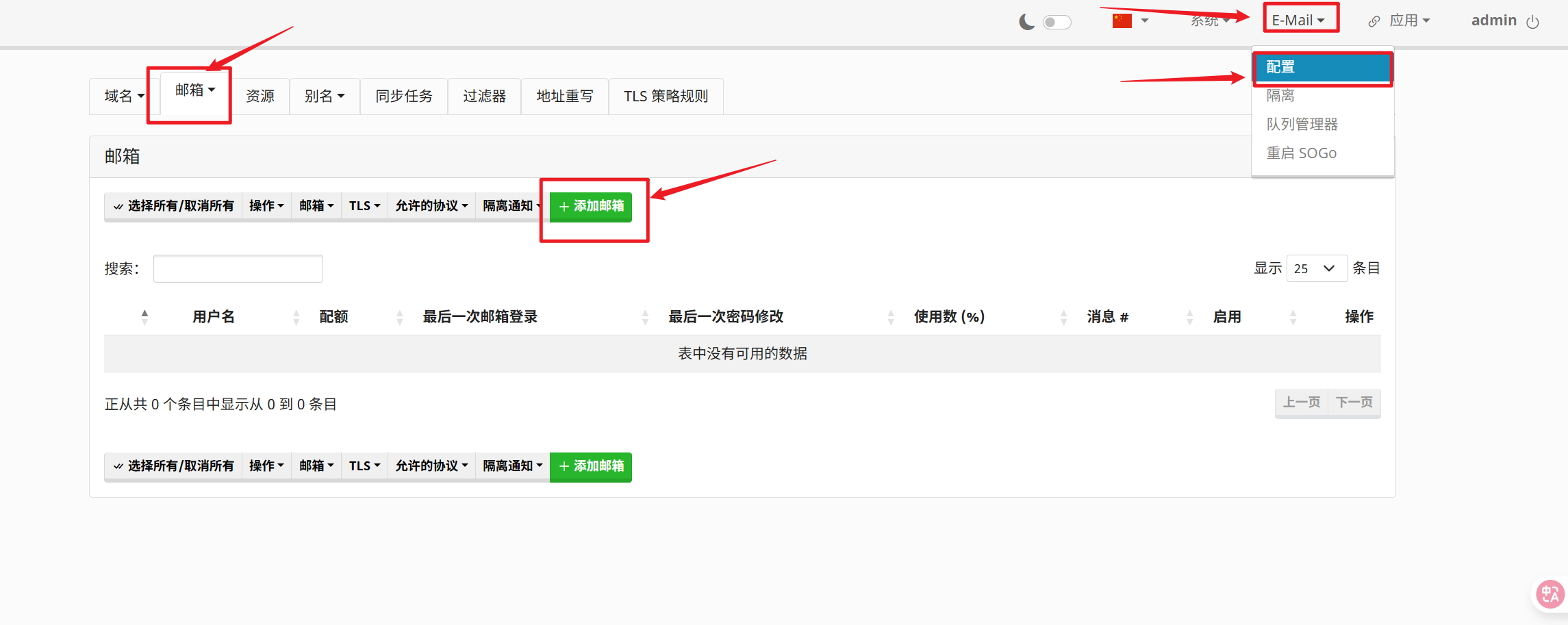
然后设置必要信息,点击添加。
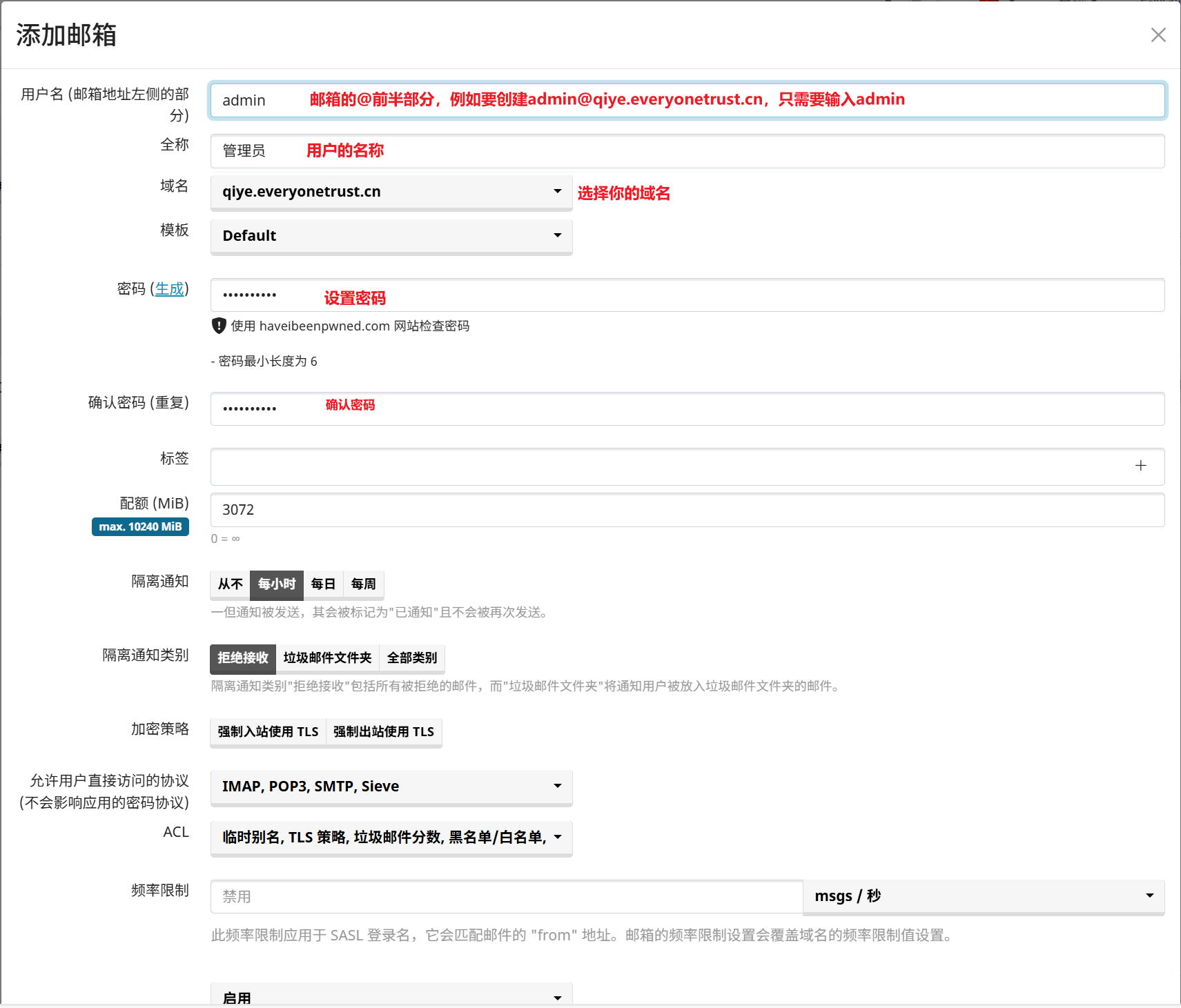
这里建议创建admin邮箱和你在记录中设置的dmarc邮箱。
④SSL证书配置
自带的ACME将会自动为域名配置申请Let's Encrypt的SSL证书,当然,如果你想自主配置更多SSL证书,可以参见MailCow的官方文档:Advanced SSL
也可以使用自己的证书,不过稍微比较麻烦,可以参见上面的官方文档。在该页面的文档里都有详细的介绍如何部署和使用。




评论区